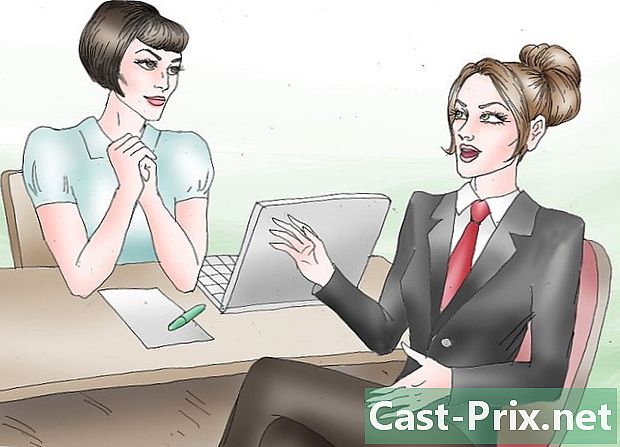Facebook'tan nasıl kesilir
Yazar:
Louise Ward
Yaratılış Tarihi:
8 Şubat 2021
Güncelleme Tarihi:
25 Haziran 2024
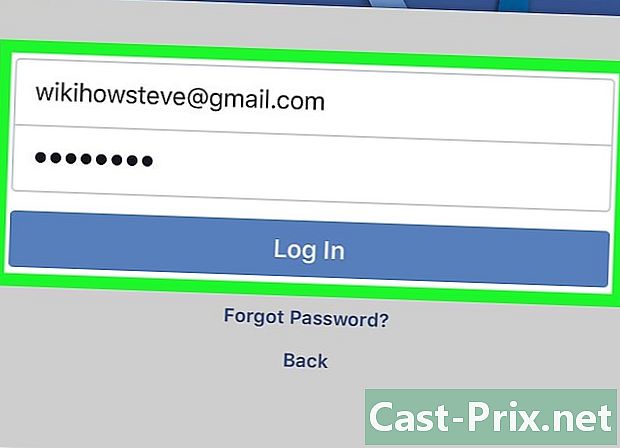
İçerik
- aşamaları
- Yöntem 1 Bilgisayardaki bağlantıyı kesin.
- Yöntem 2 Bir telefonda veya tablette bağlantıyı kes
- Yöntem 3 Bir telefonla veya tabletle uzaktan bağlantıyı kes
- Yöntem 4 Bir bilgisayarla uzaktan bağlantıyı kes
- Yöntem 5 Bir telefon veya tabletteki Messenger'dan ayrılma
- Yöntem 6 Facebook olmadan bir Android Messenger'ı kesmek
Verilerinizi korumak veya işle ilgili nedenlerden dolayı, bir bilgisayardan, telefondan veya tabletten Facebook veya Messenger'dan çıkabilirsiniz. Ortak bir bilgisayardan veya paylaşılan bir bilgisayardan ayrılmayı unutursanız, uzaktan oturum açmak için Facebook güvenlik ayarlarını kullanabilirsiniz. Hesabınızı artık kullanmak istemiyorsanız, hesabınızı da devre dışı bırakabilirsiniz.
aşamaları
Yöntem 1 Bilgisayardaki bağlantıyı kesin.
-

Küçük oka tıklayın ▼. Sayfanın sağ üst köşesinde, mavi çubuktaki aşağı oku tıklayın. Bir menü açılacaktır. -

seçmek Oturumu. Bu seçenek menünün altındadır ve anında Facebook ile bağlantıyı kesmenize olanak sağlar.
Yöntem 2 Bir telefonda veya tablette bağlantıyı kes
-

Menüye dokunun ☰. Bir iPhone veya iPad kullanıyorsanız, bu düğme ekranın sağ altında olacaktır. Bir Android kullanıyorsanız, sağ üstte bulacaksınız. -

seçmek Oturumu. Aşağı kaydırın ve Oturumu Menünün alt kısmında. Bir onay penceresi görünecektir. -

seçmek Oturumu seçiminizi onaylamak için. Facebook uygulamasından çıkacaksınız ve giriş ekranına yönlendirileceksiniz.- Facebook hesabınız Android cihazınızla senkronize edilirse senkronizasyonu durduracaktır.
Yöntem 3 Bir telefonla veya tabletle uzaktan bağlantıyı kes
-
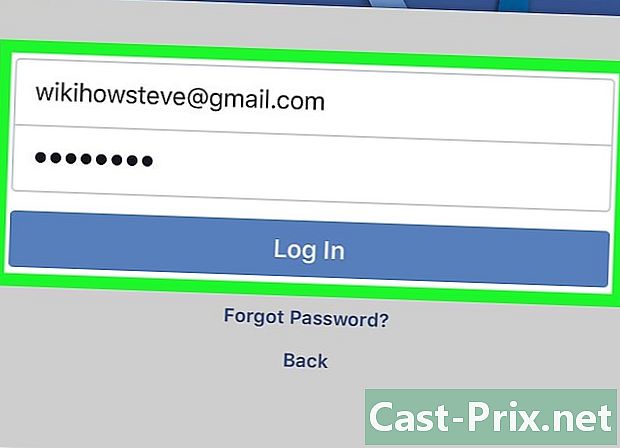
Bir telefona veya tablete bağlayın. Facebook'a başka bir cihazda hala bağlıysanız (örneğin, bir okul veya ofis bilgisayarında, bir arkadaşın telefonunda vb.), Bu yöntem bu oturumun bağlantısını kesmenize izin verir. Facebook uygulaması genellikle ana ekranda (bir iPhone veya iPad kullanıyorsanız) veya uygulama çekmecesinde (bir Android kullanıyorsanız) bulunur.- Uzaktan çıkmak istediğiniz aynı hesaba giriş yapmalısınız. Başka birinin telefonunu veya tabletini kullanıyorsanız, önce hesaplarından çıkın ve hesabınıza giriş yapın.
- Bu yöntem aynı zamanda Facebook Messenger ile bağlantınızı kesmenize de izin verir.
-

Menüye dokunun ☰. İPhone veya iPad kullanıcıları için bu menü ekranın sağ altında bulunur. Android kullanıcıları için sağ üstte. -
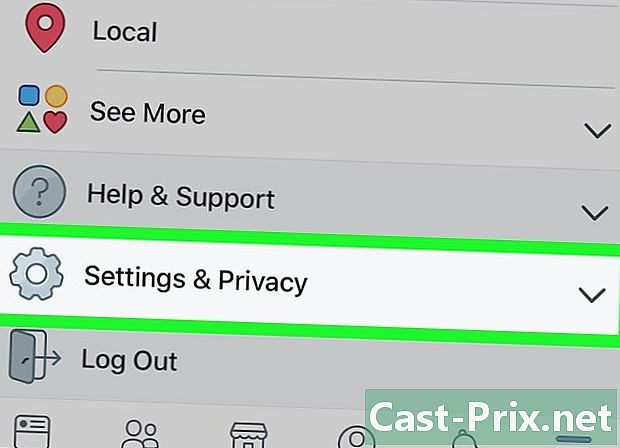
İçeri gir Ayarlar ve gizlilik. Aşağı kaydırın ve tuşuna basın. Ayarlar ve gizlilik Başka bir menü açmak için -

seçmek ayarlar. -
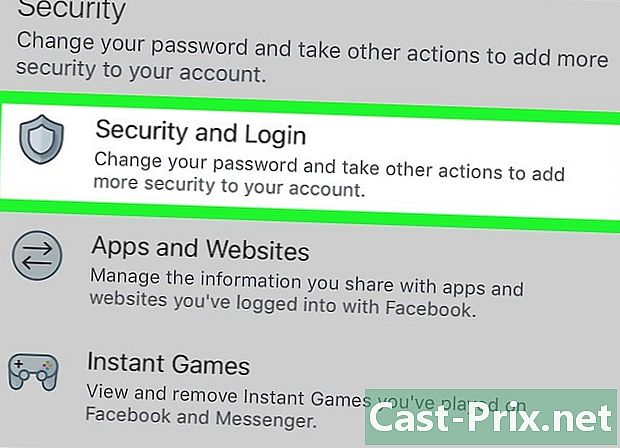
basın Güvenlik ve bağlantı. Bu seçenek başlığın altında güvenlik. Görüntülemek için kaydırma yapmanız gerekebilir. -

Etkin bağlantılar listenizi görüntüleyin. Bağlandığınız cihazların listesi (ve yakın zamanda bağlandıysanız) başlığın altında Bağlantıların. Cihaz adını (Facebook'un tanıdığı gibi), yaklaşık konumu ve son bağlantı tarihini göreceksiniz. Bu bilgi, durdurmak istediğiniz oturumu bulmanıza yardımcı olacaktır.- seçmek Daha fazlasını görün Listeyi geliştirmek için.
- Messenger uygulamasında oturum açtıysanız, oturum adı altında "Messenger" kelimesi görünecektir.
-
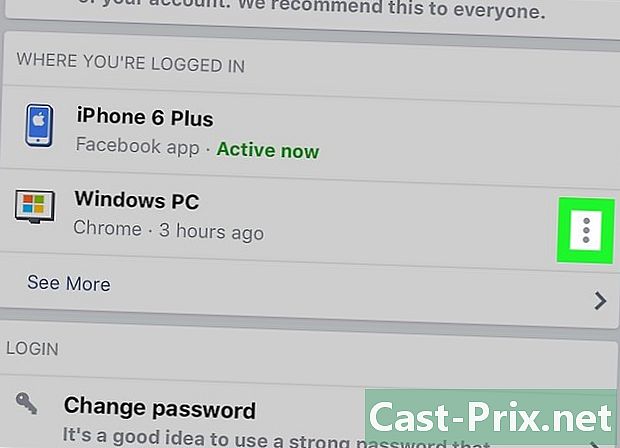
basın ⁝ Durdurmak için oturumun yanında. Bir menü belirir. -

seçmek Oturumu. Seçilen cihazda Facebook ile bağlantınız kesilecek. Birisi hesabınıza bu tarayıcıdan veya uygulamadan giriş yaparsa, anında bağlantısı kesilecektir.
Yöntem 4 Bir bilgisayarla uzaktan bağlantıyı kes
-
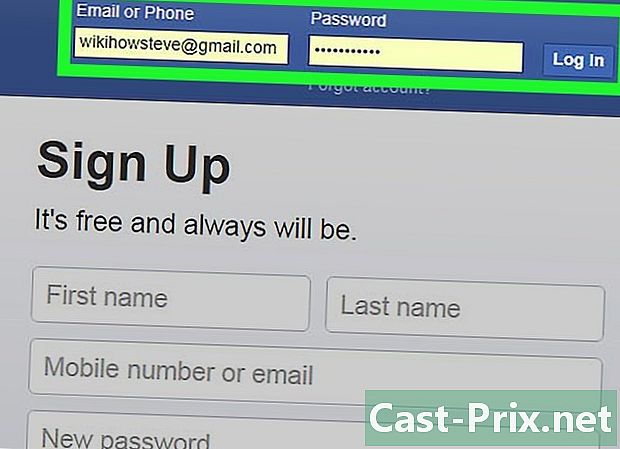
Bilgisayarınızda Facebook'a bağlanın. Facebook'a başka bir cihaza bağlıysanız (örneğin, okuldaki veya ofiste bir bilgisayar, bir arkadaşınızın telefonu vb.), Çıkış yapmak için bu yöntemi kullanabilirsiniz.- Bu yöntemi, bir telefonda veya tablette Facebook Messenger'dan çıkmak için de kullanabilirsiniz.
-
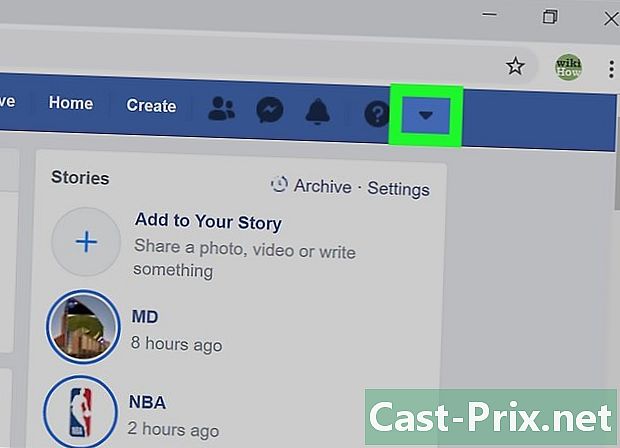
Küçük oka tıklayın ▼. Bu, sayfanın sağ üstündeki mavi çubuktaki aşağı oktur. Bir menüyü açmak için üzerine tıklayın. -

seçmek ayarlar. seçenek ayarlar menünün altında. -

İçeri gir Güvenlik ve bağlantı. Bu seçenek, sayfanın sol kenar çubuğundaki menünün en üstündedir. -

Etkin bağlantılar listenizi görüntüleyin. Başlığı altında Bağlantılarınbağlı olduğunuz (veya yakın zamanda bağlı) cihazların listesini göreceksiniz. Ayrıca cihazın adını (Facebook'a bildirildiği şekilde), yaklaşık konumu ve en son giriş tarihini göreceksiniz. Bağlantısını kesmek istediğiniz oturumu bulmak için bu bilgileri kullanın.- Tıklayın Daha fazlasını görün Listeyi geliştirmek için.
- Messenger uygulamasına bağlıysanız, oturumun adı altında "Messenger" ı göreceksiniz.
-
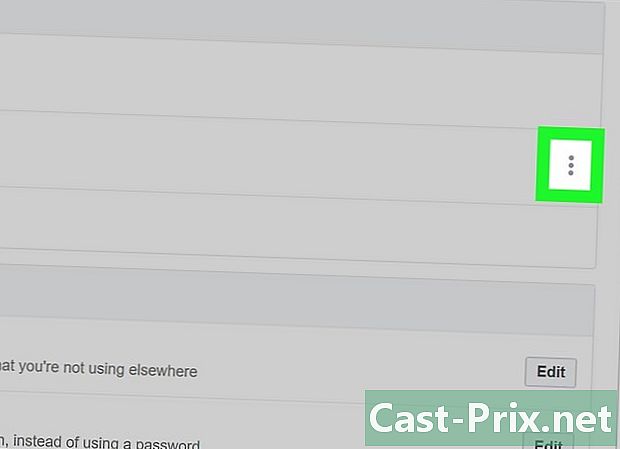
Tıklayın ⁝ Kapatılacak oturumun yanında. Bu bir menü açacaktır. -

seçmek Oturumu. Seçilen cihazda Facebook ile bağlantınız kesilecek. Birisi hesabınıza bu tarayıcıdan veya uygulamadan giriş yaparsa, hemen çıkış yapar. -
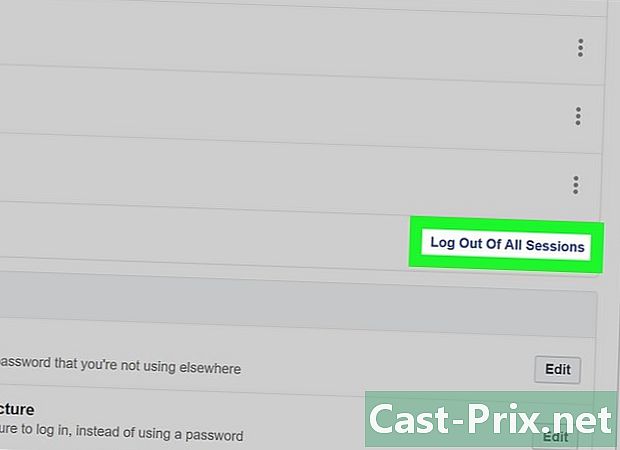
seçmek Tüm oturumlardan ayrıl. Tüm cihazlarla aynı anda bağlantıyı kesmek istiyorsanız,
Tüm oturumlardan ayrıl listenin altında Bağlantıların. Ayrıca kullanmakta olduğunuz cihazla bağlantınız da kesilecek.
Yöntem 5 Bir telefon veya tabletteki Messenger'dan ayrılma
-
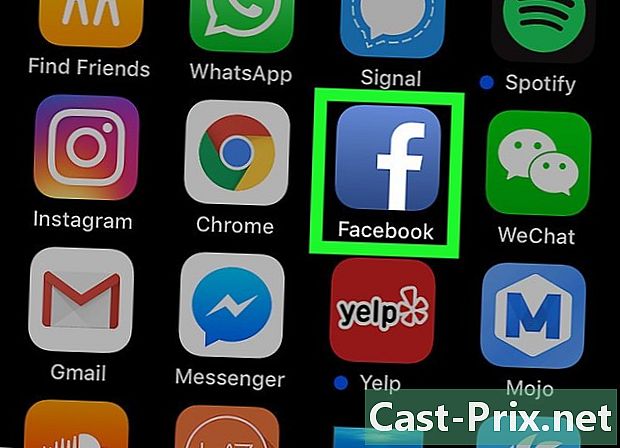
Facebook uygulamasını açın. Messenger uygulamasından bağlantı kesilmesi mümkün değildir, ancak Facebook uygulamasını kullanarak oturumu kapatabilirsiniz. Ana ekranda mavi "f" simgesine dokunun.- Bir Android kullanıyorsanız ve Facebook uygulaması yüklü değilse, hemen bir sonraki yönteme geçin.
-

Menüye dokunun ☰. Bir iPhone veya iPad'de bu düğme ekranın sağ altındadır. Bir Android'de, sağ üsttedir. -

seçmek Ayarlar ve gizlilik. Diğer seçeneklerin göründüğünü göreceksiniz. -

İçeri gir ayarlar. -

basın Güvenlik ve bağlantı. Bu seçenek başlığın altında güvenlik. -

Messenger oturumunu arayın. Facebook veya Messenger’da oturum açtığınız (veya yakın zamanda oturum açtığınız) cihazların listesi başlığın altında görünecek Bağlantıların. Messenger bağlantıları, cihaz adı altında "Messenger" kelimesini gösterecektir. -
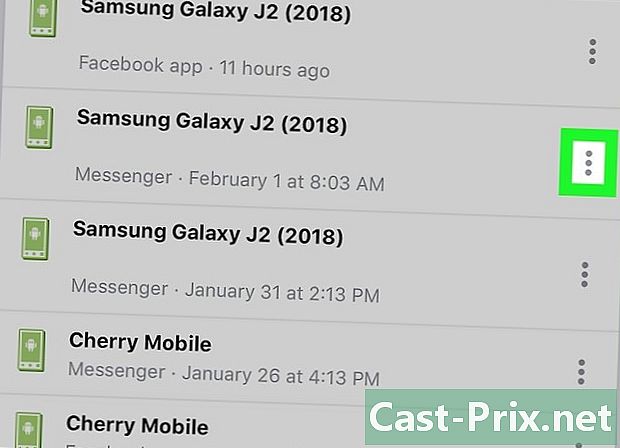
basın ⁝ Messenger oturumunun yanında. Bu bir menü açacaktır. -

seçmek Oturumu. Bu sizi Messenger ile bağlantınızdan kesecektir (ancak Facebook uygulamasıyla değil).
Yöntem 6 Facebook olmadan bir Android Messenger'ı kesmek
-

Messenger uygulamasını kapatın. Messenger uygulamasının bağlantı kesme seçeneği yoktur, ancak uygulama verilerini Android'den silerek sorunu çözebilirsiniz. Messenger açıksa, nasıl kapatılacağı.- Ekranın altındaki sağ alt kısımdaki küçük kareye (Samsung dışındaki cihazlar için) veya sol alt kısımdaki üst üste gelen 2 kareye (Samsung cihazlar için) basın.
- Messenger ekranın ortasında görünene kadar son uygulamalar listesini yukarı ve aşağı kaydırın.
- Messenger'ı sola veya sağa kaydırarak kapatın.
-
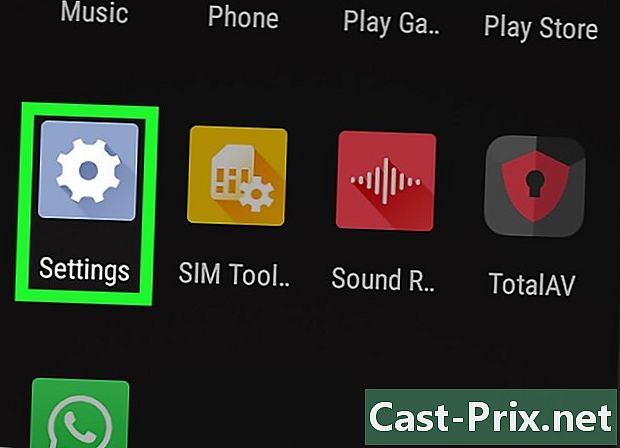
Android ayarlarına git
. Ekranın üstündeki bildirim çubuğunu aşağı sürükleyin ve sağ üstteki çentikli tekerlek simgesine dokunun. -
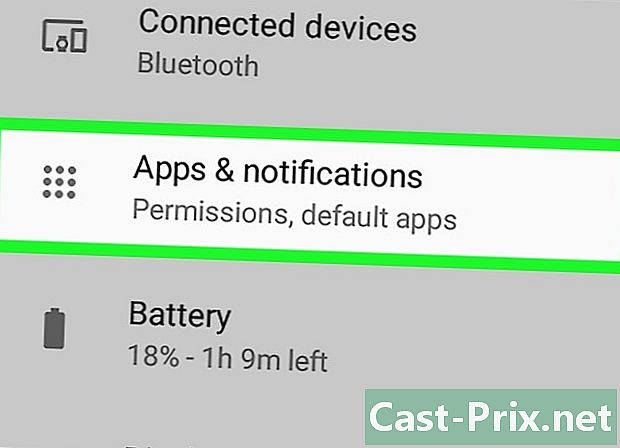
seçmek uygulamaları. Kullanmakta olduğunuz cihaz için Uygulama Yöneticisi'ne dokunmanız gerekebilir. -

basın haberci. Aşağı kaydırın ve tuşuna basın. haberci. -

İçeri gir depolama. -

seçmek Verileri sil. Onaylamanız istenirse, ekrandaki talimatları izleyin. Bu Facebook Messenger ile bağlantınızı kesecek.- Kararınızı onaylamanız istenirse, ekrandaki talimatları izleyin.